« Après un retour aux paramètres d’usine, mon iPhone 6 est bloqué sur le logo Apple. Chaque fois que je tente de le redémarrer, mon iPhone se contente d’afficher le logo Apple et de s’éteindre. L’iPhone s’éteint après quelques minutes et recommence en boucle. Comment régler le problème ? À l’aide. » – Michael de la Communauté Apple
Avez-vous déjà rencontré le même problème que Michael ? Alors vous êtes au bon endroit. Peu importe la source du problème sur votre appareil, c’est un problème important qui empêche totalement l’utilisation du téléphone. Mais ne vous inquiétez pas, nous allons vous donner quatre techniques différentes pour régler le problème d’iPhone bloqué sur le logo Apple.
Quelle peut être la cause d’un iPhone bloqué sur le logo Apple ?
Si votre iPhone est bloqué sur le logo Apple, vous vous demandez probablement ce qui est à l’origine du problème. Si vous comprenez la source du problème, vous avez bien plus de chances de l’éviter à l’avenir. Voici quelques-unes des raisons les plus communes du blocage d’un iPhone sur le logo Apple :
- Problème de mise à niveau – Vous pourriez remarquer que votre iPhone reste bloqué sur le logo Apple suite à la mise à niveau vers iOS 15. Cela peut arriver pour plusieurs raisons, mais cela vient généralement d’une tentative d’installation d’un iOS récent sur un téléphone plus ancien. Il semblerait que cette dernière version fasse partie des iOS les plus problématiques.
- Vous avez tenté de jailbreaker votre iPhone – Que vous ayez tenté le jailbreak vous-même ou que vous ayez fait appel à un technicien, votre iPhone peut se trouver bloqué sur le logo Apple suite à une tentative de jailbreak.
- Après une restauration via iTunes – Peu importe la raison pour laquelle vous restaurez votre iPhone, il peut arriver qu’il se retrouve bloqué sur le logo Apple après la restauration depuis iTunes ou iCloud.
- Lors d’une mise à jour ou d’une restauration – 0n a déjà tous mis à jour ou restauré notre iPhone pour une raison ou une autre. Si vous avez un souci avec une mise à jour ou une restauration, un iPhone 13, un iPhone 12, ou n’importe quel autre modèle d’iPhone peut se retrouver bloqué sur le logo Apple.
- Dégâts matériels – Des dégâts matériels peuvent également impacter votre iPhone. Si vous l’avez fait tomber ou qu’il a pris l’eau, cela peut le bloquer sur le logo Apple.
Comment réparer un iPhone bloqué sur le logo Apple
Dans cette partie, nous allons vous présenter 5 techniques possibles pour débloquer un iPhone bloqué sur le logo Apple. La première suggestion est là pour ceux qui ont un problème logiciel. Si vous les avez toutes tentées une par une et que le problème n’est toujours pas réglé, passez à la dernière.
Solution 1. Redémarrage forcé de l’iPhone [Facile, mais rarement efficace]
La première option est le redémarrage forcé de l’iPhone. C’est également la solution la plus simple pour les problèmes iOS classiques, comme un iPhone bloqué sur le logo Apple. Même si cette solution ne fonctionne pas toujours, il est bon de la tenter, car elle ne comporte aucun risque pour votre appareil. Et vous pouvez l’effectuer sans ordinateur.
1# Sur iPhone 6s et plus ancien,
Restez appuyé sur le bouton d’alimentation et bouton d’accueil en même temps jusqu’à ce que le logo Apple apparaisse à l’écran.
2# Sur iPhone 7 et 7 Plus,
Appuyez et maintenez le bouton Volume – (bouton de réduction du volume) et le bouton d’alimentation environ 10 secondes. Relâchez les deux et le logo Apple devrait apparaitre à l’écran.
3# Sur iPhone 8 et plus récent, (iPhone X, iPhone 11, iPhone 12, iPhone 13),
Appuyez et relâchez rapidement le bouton Volume + (bouton d’augmentation du volume), puis maintenez et relâchez le bouton Volume – (bouton de réduction du volume). Appuyez et maintenez ensuite le bouton du côté jusqu’à voir apparaitre le logo Apple.
Solution 2. Réparer un iPhone bloqué sur le logo Apple sans restauration [Pas de pertes de données, fonctionne à 100 %]
Il semblerait que fassiez partie des 99 % d’utilisateurs pour lesquels un redémarrage forcé n’aide pas à résoudre le problème. L’interface ne change pas, l’iPhone ne démarre pas et reste bloqué sur le logo Apple. La bonne nouvelle, c’est que vous pouvez réparer votre appareil grâce à l’outil de récupération d’iOS spécifiquement développé par Wondershare.
Peu importe le blocage de votre iPhone, ce logiciel, Dr.Fone peut s’en débarrasser grâce à deux modes de réparation intelligents, le mode Standard, et le mode Avancé. C’est un logiciel très simple d’utilisation, qui ne vous demande que de l’ouvrir et de connecter votre appareil. Le logiciel se chargera du reste du travail pour vous et remettra votre iOS sur pied sans pertes ou fuites de données. Ce qui est généralement la principale préoccupation de l’utilisateur.
Réparer un iPhone bloqué sur le logo Apple sans pertes de données.
- Répare simplement votre iOS, aucune perte de données.
- Résout différents problèmes iOS bloqués en mode récupération, sur le logo Apple, sur un écran noir, bouclant sur le démarrage, etc.
- Répare d’autres erreurs d’iPhone et iTunes, comme l’erreur 4013 d’iTunes, l’erreur 14, l’erreur 27 d’iTunes, l’erreur 9 d’iTunes, et d’autres.
- Fonctionne pour tous les modèles d’iPhone, iPad, et iPod Touch.
- Entièrement compatible avec la dernière version d’iOS (15).
Disponible sur : Windows Mac
1. Allez sur le site et téléchargez le logiciel Dr.Fone, puis installez-le sur votre PC ou votre Mac. Une fois l’installation terminée, double-cliquez sur l’icône Dr.Fone de votre bureau. Cela lance le logiciel.
2. Connectez votre iPhone au PC via USB et naviguez sur le dashboard pour cliquer sur « Réparation système ».
3. Une fenêtre s’ouvre – sélectionnez « Réparation iOS » et vous trouverez les mode Standard et mode Avancé. Vous devriez tester le mode Standard en premier.
4. Une autre fenêtre s’ouvre, et les informations du modèle iDevice s’affichent automatiquement. Vous devez choisir de télécharger le firmware iOS adapté.
5. Dès que le téléchargement est terminé, Dr.Fone commence la résolution du problème causant le blocage sur le logo Apple au démarrage.
6. Une fois le problème résolu, votre téléphone redémarre automatiquement. Vous devriez désormais pouvoir l’utiliser normalement. Enfin ! Ce problème désagréable est résolu, et vous pouvez être certain que votre appareil est comme neuf. Ce fichu logo Apple bloqué sur votre écran d’iPhone est enfin disparu.
Solution 3. Passer votre iPhone en mode Récupération [possible perte de données]
Voici un autre moyen de résoudre le problème causant le blocage du logo Apple à l’écran, en passant l’iPhone en mode récupération. Attention toutefois, tous les fichiers présents sur votre iPhone seront supprimés si vous utilisez cette méthode. De fait, assurez-vous bien de sauvegarder toutes vos données via iTunes ou iCloud. Avant de commencer, vérifiez que la version d’iTunes sur votre PC est bien la plus récente.
1# Pour iPhone 6s et plus ancien,
Étape 1. Connectez votre iPhone à votre PC et lancez iTunes. Maintenez les bouton d’alimentation et bouton d’accueil en même temps.
Étape 2. Vous verrez le logo Apple apparaitre. Ne relâchez pas les boutons tant que le Connexion sur l’écran iTunes est affiché.
2# Pour iPhone 7 ou 7 Plus,
Étape 1. Connectez votre iPhone au PC et ouvrez iTunes. Appuyez sur les bouton d’alimentation et Volume – (bouton de réduction du volume) en même temps.
Étape 2. De même, vous verrez le logo Apple apparaitre. Ne relâchez pas les boutons tant que le Connexion sur l’écran iTunes est affiché.
3# Pour iPhone 8 ou plus récent (iPhone X, iPhone 11, iPhone 12, iPhone 13),
Étape 1. Ouvrez iTunes et connectez votre iPhone à votre PC. Appuyez et relâchez rapidement le bouton Volume + (bouton d’augmentation du volume), et faites de même avec le bouton Volume – (bouton de réduction du volume).
Étape 2. Appuyez et maintenez le bouton latéral, et relâchez-le une fois que Connexion apparait sur l’écran iTunes.
A ce moment, vous pourriez devoir appuyer sur l’option Restauration depuis l’interface car vous avez activé le mode Récupération. Suivez ensuite les instructions pour restaurer votre iPhone et débloquer le problème.
Note : Il y a un autre moyen de passer votre iPhone en mode Récupération, et c’est Dr.Fone dont nous avons parlé plus haut qui le propose. Il vous suffit d’ouvrir le logiciel et de cliquer sur Passer en mode récupération ou Sortir du mode récupération à gauche de l’interface pour faire entrer ou sortir votre iPhone du mode récupération.
Solution 4. Effectuer un DFU de votre appareil [Compliqué]
Un DFU (Device Firmware Update) permet de recharger complètement le firmware (logiciel de contrôle du matériel de votre appareil) entièrement, et pas seulement le système d’exploitation. Cette méthode diffère de toutes les autres. Et c’est la restauration d’iPhone la plus complète.
Pour résoudre votre problème avec cette solution, vous devrez connecter votre appareil en USB à votre PC et vous connecter à iTunes. Pour votre appareil, vous devrez utiliser les combinaisons de touches que nous avons présenté plus haut pour le redémarrage forcé. Faites-le jusqu’à ce qu’un message s’affiche disant qu’iTunes a détecté un téléphone en mode récupération. Vous verrez ensuite l’écran virer au blanc et vous pourrez restaurer votre appareil.
Note : Un DFU restaure entièrement votre téléphone comme s’il sortait d’usine. Cette méthode n’est à utiliser qu’en dernier recours si rien d’autre ne fonctionne.
Solution 5. Contacter le support Apple [Cher]
Si vous avez essayé toutes les autres solutions mais qu’aucune ne fonctionne, votre problème de blocage sur le logo Apple pourrait venir d’un souci matériel. Dans ce cas, vous devriez contacter le service client d’Apple ou emmener votre iPhone à l’Apple Store. N’allez pas dans une boutique de réparation hors du réseau Apple pour qu’ils ouvrent votre appareil s’il est encore sous garantie. S’il n’est plus sous garantie, le prix pourrait être très élevé.
En résumé
Voici donc 5 solutions si votre iPhone est bloqué sur le logo Apple. Dr.Fone est la meilleure option si vous ne voulez pas avoir d’autres problèmes ou pertes de données. Le logiciel est compatible Mac et Windows ainsi qu’avec presque tous les appareils iOS et même les derniers systèmes iOS 15. Tous les problèmes, comme un iPhone qui boucle au démarrage, un écran d’iPhone vert, un iPhone qui ne veut pas se restaurer, etc, peuvent être résolus par Dr.Fone. Téléchargez la version d’essai gratuite du logiciel et testez-le.
Lire la suite:
Comment Réinitialiser un iPhone sans Code
Réparer un iPhone qui Redémarre en Boucle
GTemps vit grâce à ses lecteurs. Lorsque vous achetez quelque chose via un lien sur notre site, nous pouvons percevoir une commission d’affilié. En apprendre plus.

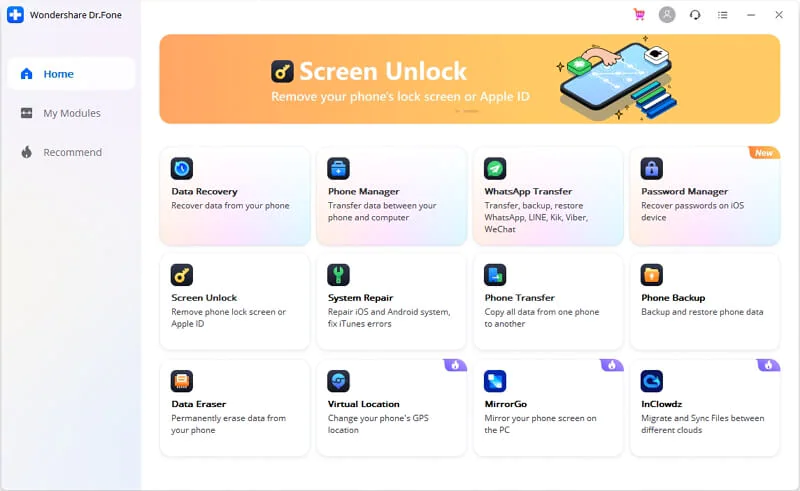
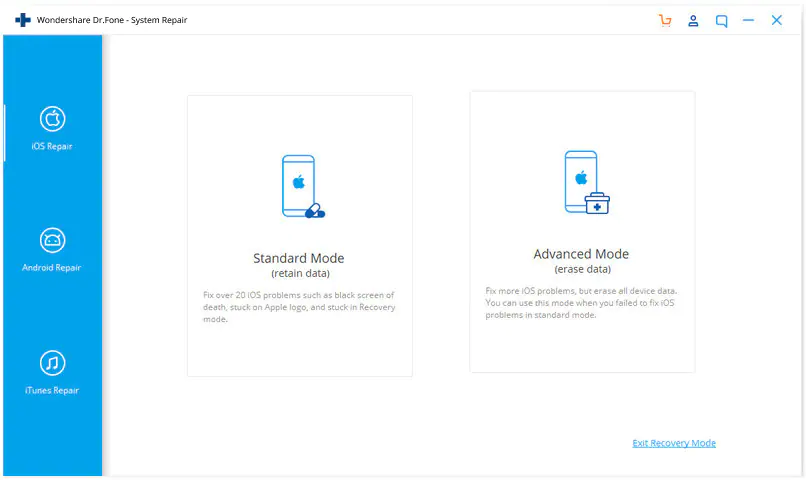
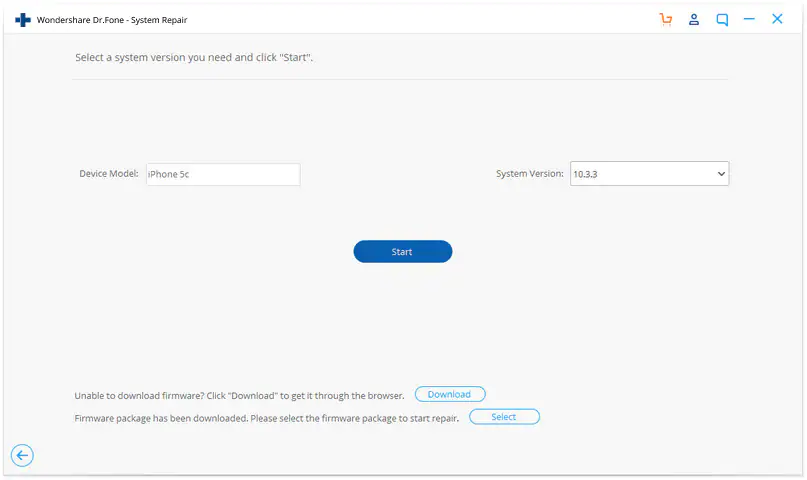
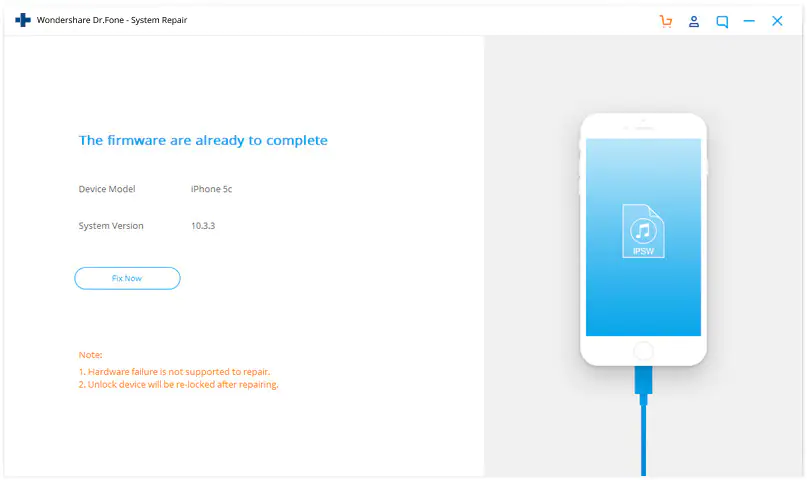
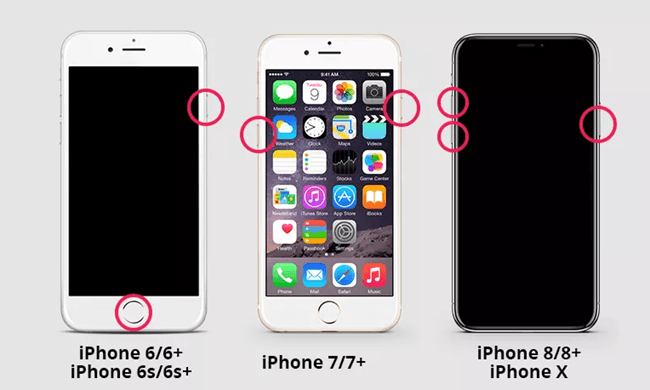
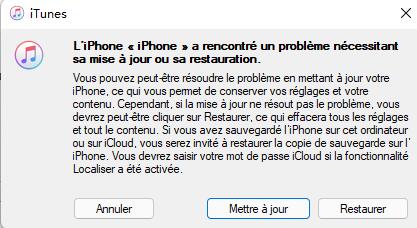
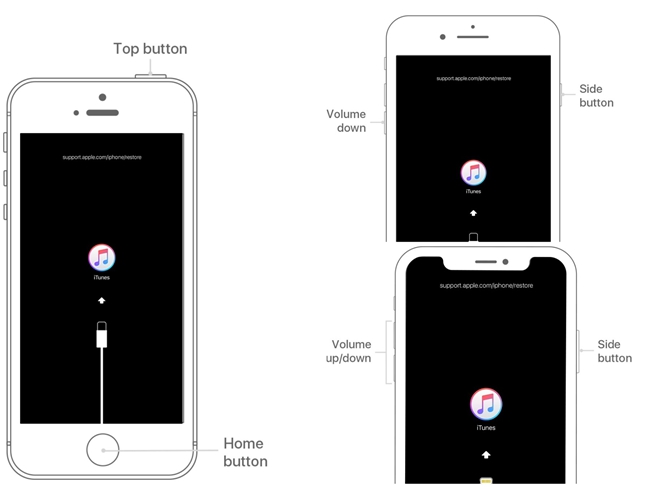
Laisser un commentaire